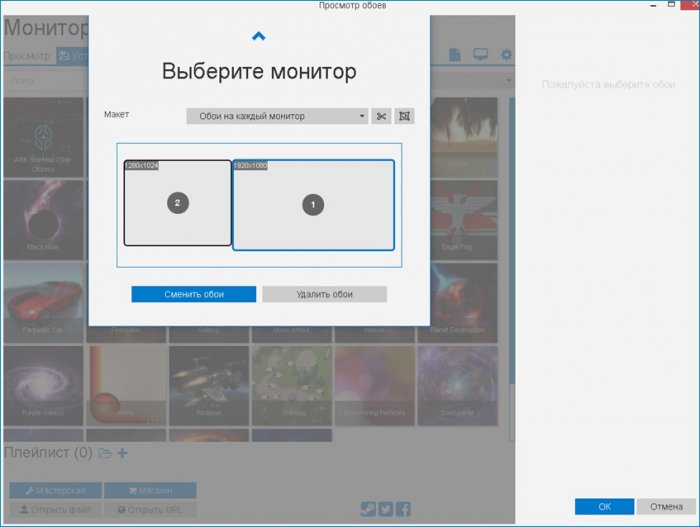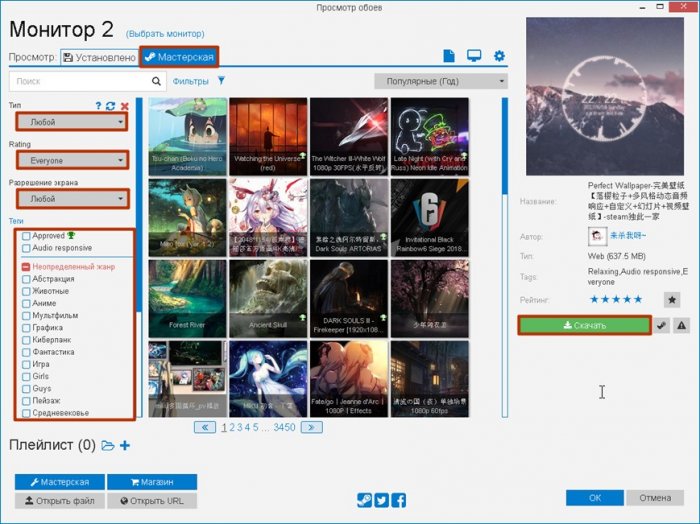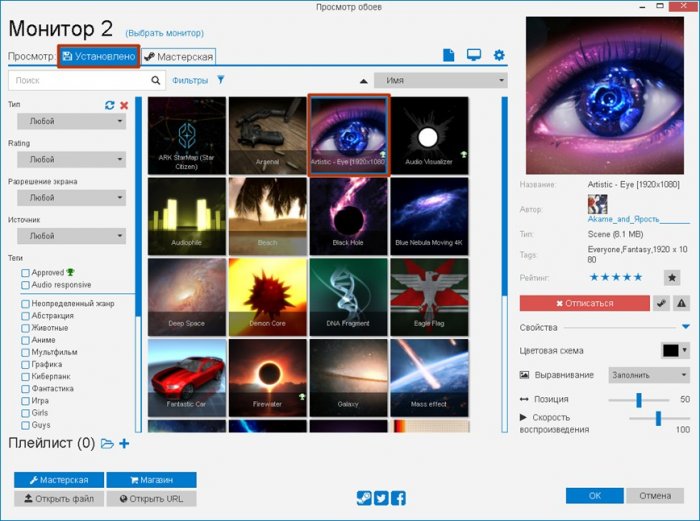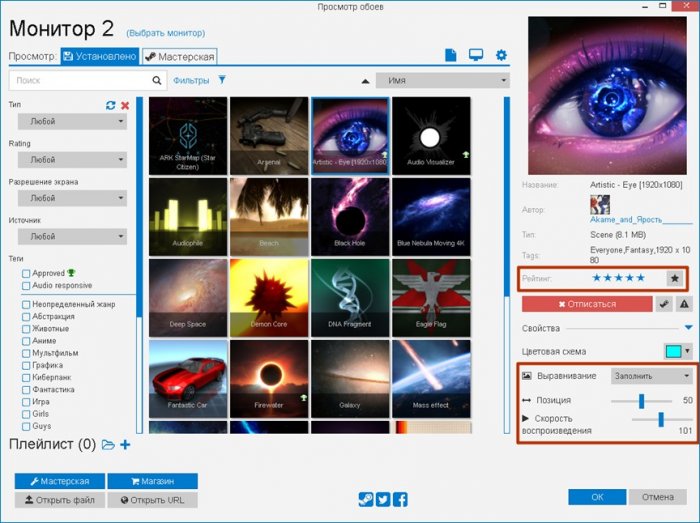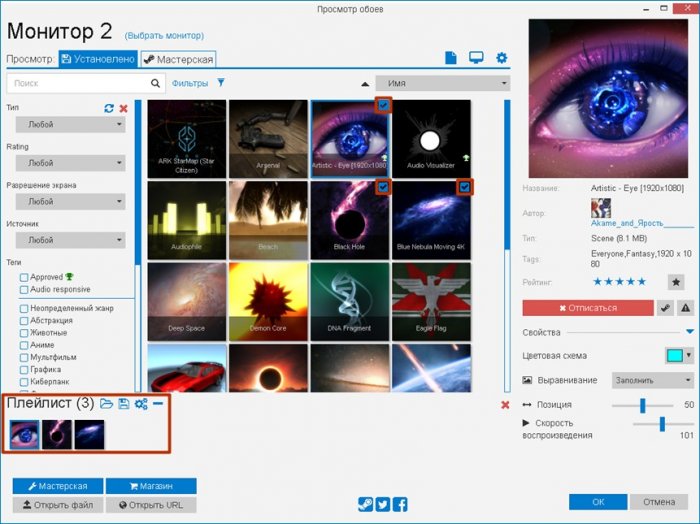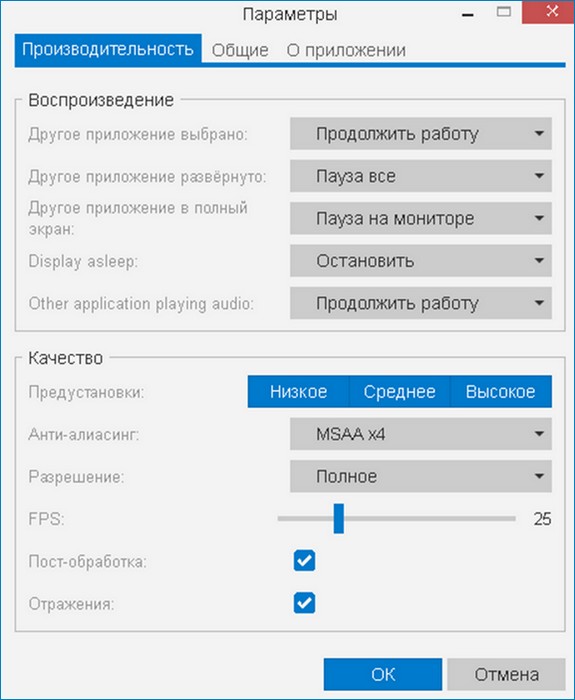Всем привет! Я думаю, каждый из вас хоть раз в жизни, но занимался настройками оформления рабочего стола, папок и окон в операционной системе. Всем хочется, чтобы его операционка внешне выглядела привлекательно и приятно для глаза. К сожалению, стандартных возможностей зачастую бывает недостаточно и в такие моменты на помощь приходит сторонний софт, который позволяет кастомизировать оболочку винды различными способами. Одним из самых ярких представителей в этой сфере является - Wallpaper Engine, о котором мы с вами сегодня и поговорим. Программа увидела свет осенью 2016 года на просторах торговой площадки Steam. Предназначение утилиты очень простое – это установка живых обоев на рабочий стол. Единственный минус состоит в том, что она платная, цена – 99 рублей. Однако, я думаю, в наше время данную сумму можно считать чисто символической и забегая немного вперед скажу вам, что утилита стоит своих денег.
Wallpaper Engine Живые обои
Итак, после запуска программы, вам сразу же будет предложено выбрать монитор, на который вы хотите установить обои. Для владельцев нескольких мониторов функция очень полезная. Можно либо растянуть и подогнать единый фон, либо же поставить разные изображения.
В других программах подобного типа я не встречал функции работы с несколькими мониторами, что, несомненно, отправило в копилку Wallpaper Engine первый плюс. Второй плюс софт заслужил с помощью функции разметки каждого монитора и возможности установки отдельного изображения в размеченную область. Если нажать ЛКМ по значку ножницы, то увидите окно, в котором вам будет предложено выбрать вертикальное или горизонтальное разделение, а так же размер новой области.
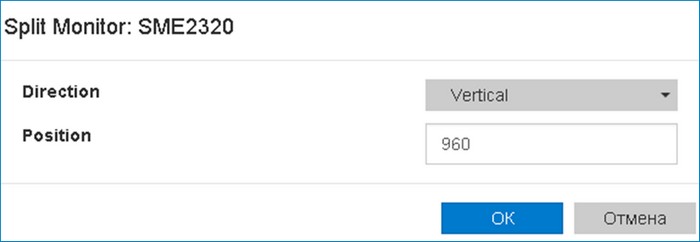

В общем можно сделать из рабочего стола все, что вашей душе угодно при этом, не ограничиваясь разметкой монитора.
Для того, чтобы найти обои по душе, вам необходимо будет проследовать в мастерскую, где представлено огромное множество работ на любой вкус и цвет. Для вашего удобства в программе есть специальные фильтры, которые помогут отсортировать искомое. Здесь вы можете выбрать тип анимации: сцена, видео, веб, приложение. Отсортировать результат поиска по рейтингу или же подобрать по разрешению экрана вплоть до 4К. Ну и наконец, воспользоваться тегами, которых здесь реально много. Начиная от классических животных и природы, и заканчивая пиксельным искусством и обоями с аудиосопровождением. Впечатляет, правда?
После того, как определились с выбором, не забываем нажать "Скачать” в правой части окна. Далее обои будут добавлены в "Установлено”. Следуем туда и просто выбираем из списка то, что нас интересует. Обои установятся на рабочий стол выбранного монитора или области.
Однако не спешите закрывать программу, на этом ее возможности не заканчиваются. В большинстве случаев вы так же можете немного кастомизировать установленные обои. Делается это в правой части окна. В основном настройки представляют собой тип выравнивания, позицию анимации относительно центра и скорость воспроизведения. В некоторых случаях добавляется возможность настройки звука, если таковые предусмотрены обоями. Не так много настроек, конечно же, я согласен, но это лучше чем ничего.
Из нескольких изображений вы можете создать плейлист, который будет согласно вашим настройкам менять изображение на экране. Для этого выбираем галочками интересующие нас изображения, и они автоматически добавятся в плейлист снизу.
Для настройки плейлиста кликаем по шестеренкам.
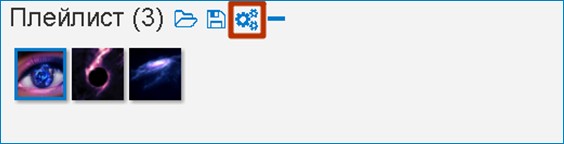
И выбираем порядок и частоту смены анимаций.
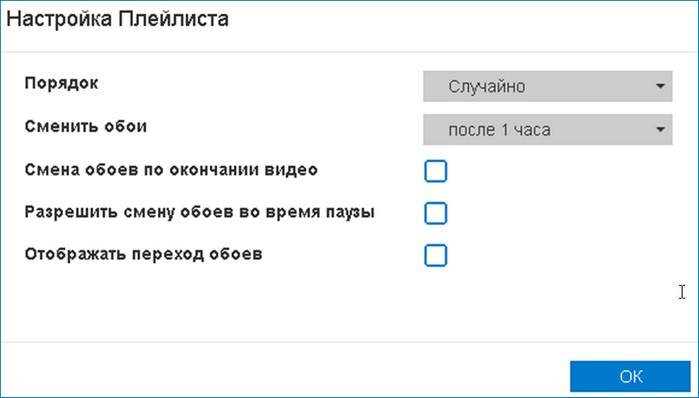
После чего сохраняем созданный плейлист нажав на дискету.
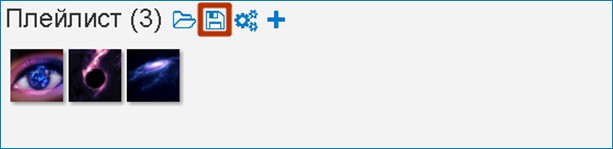
Настройки производительности следует настраивать конкректно под каждую машину. Хочу отметить, что софт довольно прожорливый до ресурсов графического чипа. В моем случае при максимальных настройках качества с количеством кадров соответствующих развертке монитора, утилита способна загрузить мою gtx 1060 3gb на целых 10%, что, на мой взгляд, очень много. Очень сильно радует настройка воспроизведения, которая способна останавливать все анимации в тот момент, когда другое приложение развернуто на весь экран или же когда просто открыто любое другое окно. Причем можно останавливать, как работу всех анимаций, так и только той анимации, поверх которой открыто другое приложение, а на соседнем мониторе анимация продолжится. В общем, настроек здесь вполне достаточно, за что разработчику огромное спасибо.
В общих настройках можно установить программе высокий приоритет для автозапуска, выбрать язык интерфейса, тему оформления, графический API, громкость обоев и многое другое.
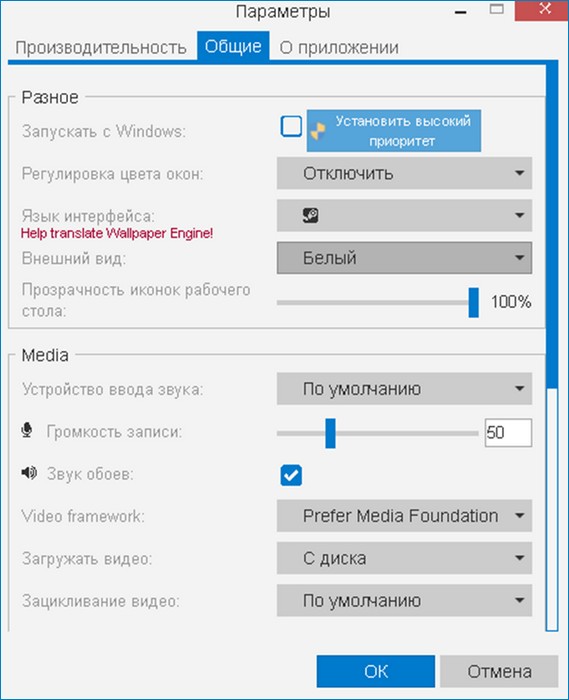
На этом обзор основных функций и настроек софта считаю законченным. Если сравнивать Wallpaper Engine с конкурентами, то я без угрызения совести, могу вам сказать, что это лучший представитель своего вида. Программа работает стабильно и корректно с несколькими мониторами и разными моделями. Ни одного бага в ходе эксплуатации мною замечено не было. База обоев растет не по дням, а по часам и она настолько большая, что самый придирчивый и капризный пользователь сможет подобрать себе что-то по вкусу. Количество настроек и кастомизаций находится на достойном уровне. Именно по всем вышеперечисленным причинам я вам его и советую. На сегодня это все, до скорых встреч!
Статьи на данную тему: